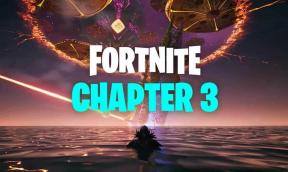תיקון: שגיאת עדכון מנהל ההתקן של Wacom 101
Miscellanea / / August 04, 2021
וואקום סוף סוף הוציאה את הגרסה האחרונה של Wacom Driver. אבל, למרבה הצער, רק לאחר השחרור זה נהיה הרבה שנאה שכן בזמן עדכון המשתמשים נתקעים בקוד שגיאה 101. עם זאת, ככל הנראה, גם אתה טרחת בגלל שגיאה זו. כמובן, בגלל זה אתה כאן, נכון?
אתמול, כשניווטתי בפורומים קהילתיים שונים, שמתי לב שמשתמשי Wacom מדווחים כי בזמן שהם מעדכנים את מנהל ההתקן של Wacom, הם תקועים בקוד שגיאת 101 עדכון. לכן, אם אתם מחפשים פיתרון לשגיאה זו, אל דאגה! למרבה המזל, ישנם כמה תיקונים זמינים המפורטים במאמר זה. אז בואו נראה כיצד לתקן את שגיאת 101 של עדכון מנהל ההתקן של Wacom.

תוכן העמוד
-
כיצד לתקן שגיאת 101 של עדכון מנהל ההתקן של Wacom?
- תיקון 1: הפעל מחדש את טאבלט Wacom
- תיקון 2: השתמש במנהל ההתקנים.
- תיקון 3: התקן מחדש את מנהל ההתקן
- תיקון 4: השתמש בכלי צד שלישי
כיצד לתקן שגיאת 101 של עדכון מנהל ההתקן של Wacom?
מנהלי התקנים מיושנים הם הסיבה השכיחה ביותר לכך שמערכת כלשהי אינה פועלת כראוי. ובכן, הדבר הטוב הוא שלא כל משתמשי Wacom מקבלים קוד שגיאה 101. לכן, יש מעט מאוד סיכויים שתוכלו לקבל שגיאה 101 או לא. עם זאת, נראה כי בעיה זו מופיעה למרות תוכנת הציור בה אתה משתמש בטאבלט Wacom. עם זאת, אם אתה משתמש במחשב, אתה במצב טוב. מכיוון שזה לא רע כמו שאתה חושב ותוכל לפתור את זה באמצעות תיקונים שונים. אז, עכשיו נתחיל כיצד לתקן את שגיאת 101 של עדכון מנהל ההתקן של Wacom.
תיקון 1: הפעל מחדש את טאבלט Wacom
זהו התיקון הראשון להפעלה מחדש של טאבלט Wacom. זה יכול להיות תיקון יעיל ואמין מאוד. לכן, כדי להפעיל מחדש את טאבלט Wacom, תוכלו לבצע את הצעדים הבאים:
- קודם כל, פתח את שלך סרגל חיפוש והקלד שירותים שם
- כעת, לחץ עליו ונווט אל TabletServiceWacom מהרשימה.
- לאחר שתמצא אותו, לחץ עליו לחיצה ימנית ובחר איתחול
- עכשיו, בשלב זה, הפעל מחדש את המכשיר שלך כדי לבדוק אם שגיאת עדכון מנהל ההתקן של Wacom 101 תוקנה או לא.
תיקון 2: השתמש במנהל ההתקנים.
תיקון נוסף הנפוץ ביותר הוא שימוש במנהל ההתקנים. אבל איך? ובכן, על מנת להשתמש במנהל ההתקנים, תוכלו לבצע את השלבים הבאים:
- דבר ראשון, וודא שהטאבלט שלך אינו מחובר למחשב שלך.
- עכשיו אתה צריך לפתוח מנהל התקן ונווט אל התקני ממשק אנושיים
- לאחר מכן הרחב את האפשרות ואז לחץ באמצעות לחצן העכבר הימני על טאבלט Wacom
- עליך לבחור כעת עדכן את מנהל ההתקן מהרשימה
- חלון חדש ייפתח, שם עליכם לבחור חפש אוטומטית אפשרות תוכנת מנהל התקן מעודכנת
עכשיו, אתה רק צריך לחכות עד שהתהליך יסתיים. לאחר השלמתו, הפעל מחדש את המכשיר ורענן אותו היטב. אם עדיין מתרחשת שגיאת עדכון מנהל ההתקן של Wacom 101, עבור לתיקונים הבאים.
תיקון 3: התקן מחדש את מנהל ההתקן
התיקון הזה חייב להיות לא נוח עבורך. מכיוון שיש תחילה להסיר את ההתקנה של מנהל ההתקן ואז להתקין אותו שוב. עם זאת, במצב זה, עליך לתת את כל התיקונים האפשריים. לכן, כדי להתקין מחדש את מנהל ההתקן, תוכל לבצע את השלבים הבאים:
- הצעד הראשון הוא ללכת ל האתר הרשמי של Wacom.
- עכשיו, ב לחפש בסעיף, הקלד את המודל שלך ואז לחץ להיכנס
- לאחר מכן, הורד והתקן את מנהלי ההתקן המתאימים
- עכשיו אתה רק צריך לבצע את ההנחיות להשלמת ההתקנה.
הערה: לפני שתבצע את השלבים הבאים, ראשית עליך להסיר את ההתקנה של מנהל ההתקן.
תיקון 4: השתמש בכלי צד שלישי
ובכל זאת, מול קוד השגיאה 101 של עדכון מנהל ההתקן של Wacom? נסה תיקון אחרון זה. ובכן, אם אתה מתקין באופן ידני או מעדכן את מנהלי ההתקנים הפגומים או החסרים באופן ידני. לאחר מכן, ישנם סיכויים גדולים שבסופו של דבר תזיקו למכשירכם. ואתה צריך לקבל את העובדה ששיטה זו נוטה לטעות אנושית, נכון? יתר על כן, זהו תהליך כה רב. לכן אנו מציעים לך להשתמש בכלי צד שלישי שיעדכן את מנהלי ההתקן שלך. וודא גם שהנהגים עובדים כל הזמן כמו שצריך.
פרסומות
אז אלה היו כמה תיקונים שבאמצעותם ניתן לתקן את שגיאת 101 של עדכון מנהל ההתקן של Wacom. אנו מקווים שמאמר זה עזר לך. ועכשיו אתה יכול להשתמש בטאבלט ה- Wacom שלך שוב כמו בעבר. כעת, אל תשכח להגיב למטה בתיבה אם יש לך שאלות. אתה יכול גם בקר באתר שלנו באופן קבוע לתוכן כזה.